Como realizar transferência de estoque
Realizar uma transferência de estoque permite que o usuário transfira mercadorias entre as filiais da mesma empresa. Este método de gestão de estoque é altamente eficaz para evitar perdas, afinal, você não deixa o seu produto parado no depósito.
Acompanhe nosso vídeo tutorial e logo abaixo, confira o passo a passo:
Neste artigo, você vai aprender como realizar transferência de estoque. E vai conferir:
- Como realizar transações entre estoques
- Como preencher corretamente cada campo
1. No menu principal, localizado no canto esquerdo da tela, acesse o módulo ‘Estoque’;
2. Em seguida, clique em ‘Transferências’.
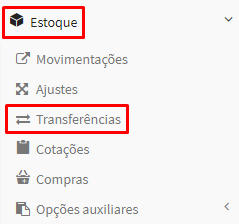
3. Na tela ‘Listar transferência de estoque’, clique no botão verde “Adicionar”.
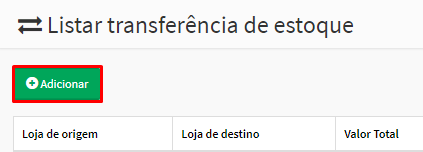
4. Ao clicar no botão, você será direcionado para a tela ‘Adicionar transferência de estoque’, onde você deve preencher:
- No campo ‘Lojas’, vá à 'loja de origem’ para selecionar em qual loja está o produto; Em ‘loja de destino’ selecione para qual loja o produto será transferido;
- O campo ‘Produtos’ é liberado ao selecionar a loja de origem. Nele você deve inserir qual produto está sendo transferido.
- Em seguida, informe a quantidade que está sendo transferida. Os demais campos são preenchidos automaticamente;
- Se quiser, adicionar mais um produto clique em “Adicionar outro produto”;
- No campo ‘Observações’, se desejar, insira uma descrição sobre a transferência.
5. Por fim, clique em “Cadastrar”.
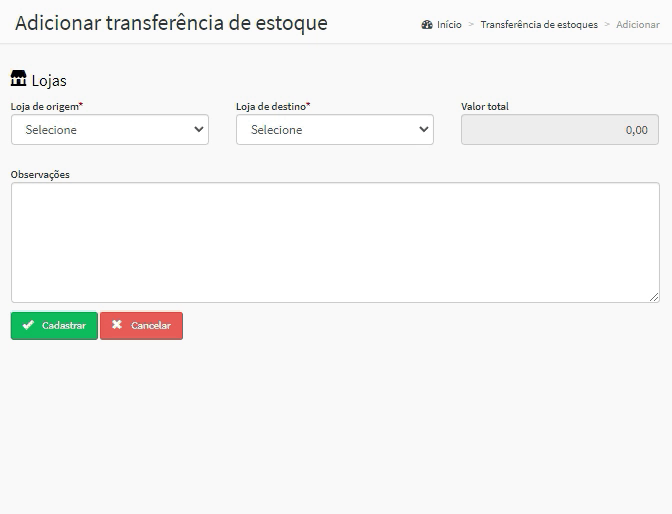
6. Você será redirecionado para a tela ‘Listar transferências’. Na coluna ‘Ações’ da transferência realizada, você pode visualizar ou imprimir A4 com as informações da movimentação.
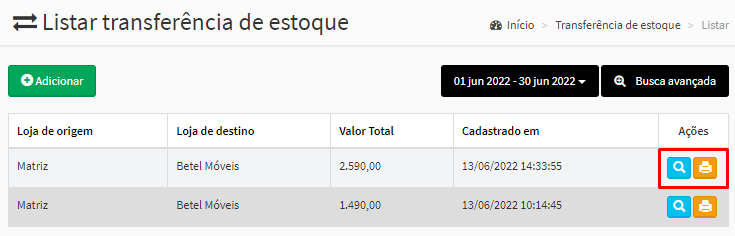
7. No canto superior direito da tela, você pode pesquisar suas transferências por período, basta clicar no botão e selecionar a opção desejada: ‘hoje’, ‘esta semana’, ‘este mês’, ‘últimos 30 dias’, ou ‘escolha o período’.
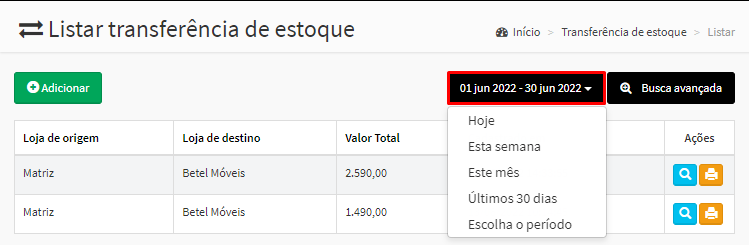
8. Ao lado, em “Busca avançada”, selecione um período de pesquisa, para visualizar as transferências realizadas.
- Preencha os campos ‘a partir do dia’, ‘até o dia’, ‘loja de origem’ e ‘loja de destino’.
- Por fim, clique em “Buscar”.
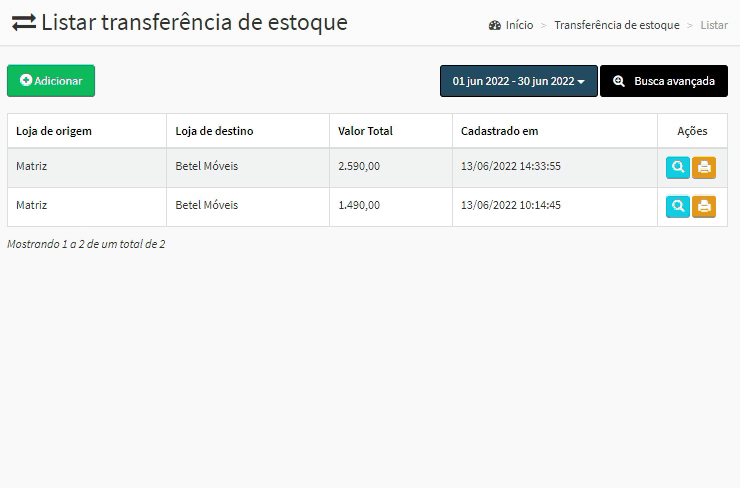

Comentários
0 comentário
Por favor, entre para comentar.